![]()
TLDR
- Когда вы подключаете свой телефон Android к внешнему дисплею, большинство приложений не делают ничего особенного.
- Однако некоторые приложения, такие как Google Slides, эмулятор Drastic DS и Filmic Pro, имеют специальные функции или интерфейсы, которые появляются только тогда, когда ваш телефон подключен к внешнему дисплею.
- Эти приложения используют старую, но недостаточно используемую функцию Android, называемую Presentation API.
Как энтузиаст технологий, склонный к поиску инновационных способов использования своих устройств, я не могу не восхищаться недостаточно используемыми функциями Android, которые, будучи обнаружены, могут изменить наш мобильный опыт. Возможность использовать внешний дисплей с моим телефоном Android — одна из таких функций, которая в последнее время привлекла мое внимание.
"Просто покупай индекс", говорили они. "Это надежно". Здесь мы обсуждаем, почему это не всегда так, и как жить с вечно красным портфелем.
Поверить в рынокЭкраны современных смартфонов значительно больше, чем десять лет назад, но они все еще относительно малы по сравнению с портативными мониторами и телевизорами. Однако, если у вас есть устройство Android с достаточными возможностями и соответствующим кабелем, вы можете проецировать контент с вашего телефона на дисплей большего размера.
Многие приложения, которые вы открываете на своем смартфоне, когда он подключен к большому экрану, обычно не имеют эксклюзивных функций или дизайна, позволяющего использовать оба дисплея. Однако есть исключения, и эти приложения могут предложить уникальные возможности, используя оба экрана. Вот список лучших приложений для Android, предназначенных для использования на двух экранах.
Прежде чем мы продолжим, позвольте мне объяснить, что я подразумеваю под «телефоном Android с расширенными возможностями». В отличие от большинства телефонов Android, эти устройства могут работать по-разному при подключении к внешнему монитору. Хотя многие телефоны не предлагают никаких специальных функций при подключении, некоторые модели высокого класса, такие как серия Google Pixel 9 или серия Samsung Galaxy S24, могут отображать свой экран на внешнем мониторе (аналогично зеркальному отображению) или отображать интерфейс, похожий на рабочий стол, при подключении. подключен. Это связано с тем, что они поддерживают альтернативный режим DisplayPort, который позволяет им передавать видеосигнал DisplayPort через порт USB-C.
Когда внешний дисплей подключен к устройству Android, он позволяет приложениям отображать отдельный пользовательский интерфейс (UI) на подключенном экране, независимо от того, зеркально отображен экран мобильного устройства или нет. Эта функциональность обеспечивается менее часто используемым API-интерфейсом Presentation. Хотя на данный момент существует ограниченное количество приложений, использующих API-интерфейс Android Presentation для представления пользовательского интерфейса на двух экранах, те, кто ищет инновационные способы использования своего телефона, могут найти полезным следующий краткий список.
1. Чтение заметок докладчика с телефона во время презентации в Google Slides
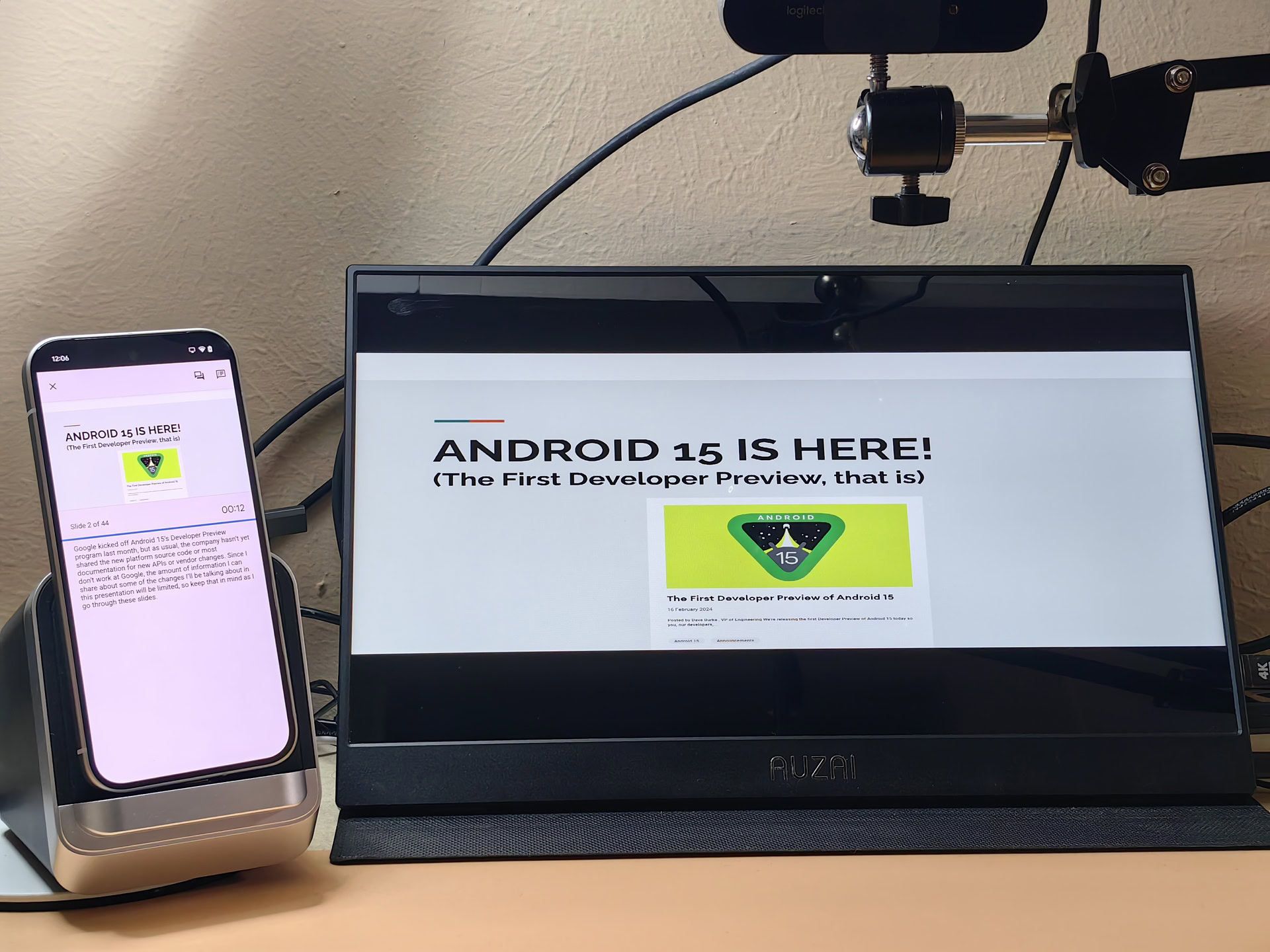
Google Slides, инструмент для презентаций Google, эффективно использует API презентаций. Когда вы подключаете свое устройство Android к внешнему монитору и начинаете презентацию, Google Slides отображает заметки докладчика на экране вашего телефона, а слайды — на внешнем дисплее. Эта функция позволяет вам не держать планшет или ноутбук во время презентации.
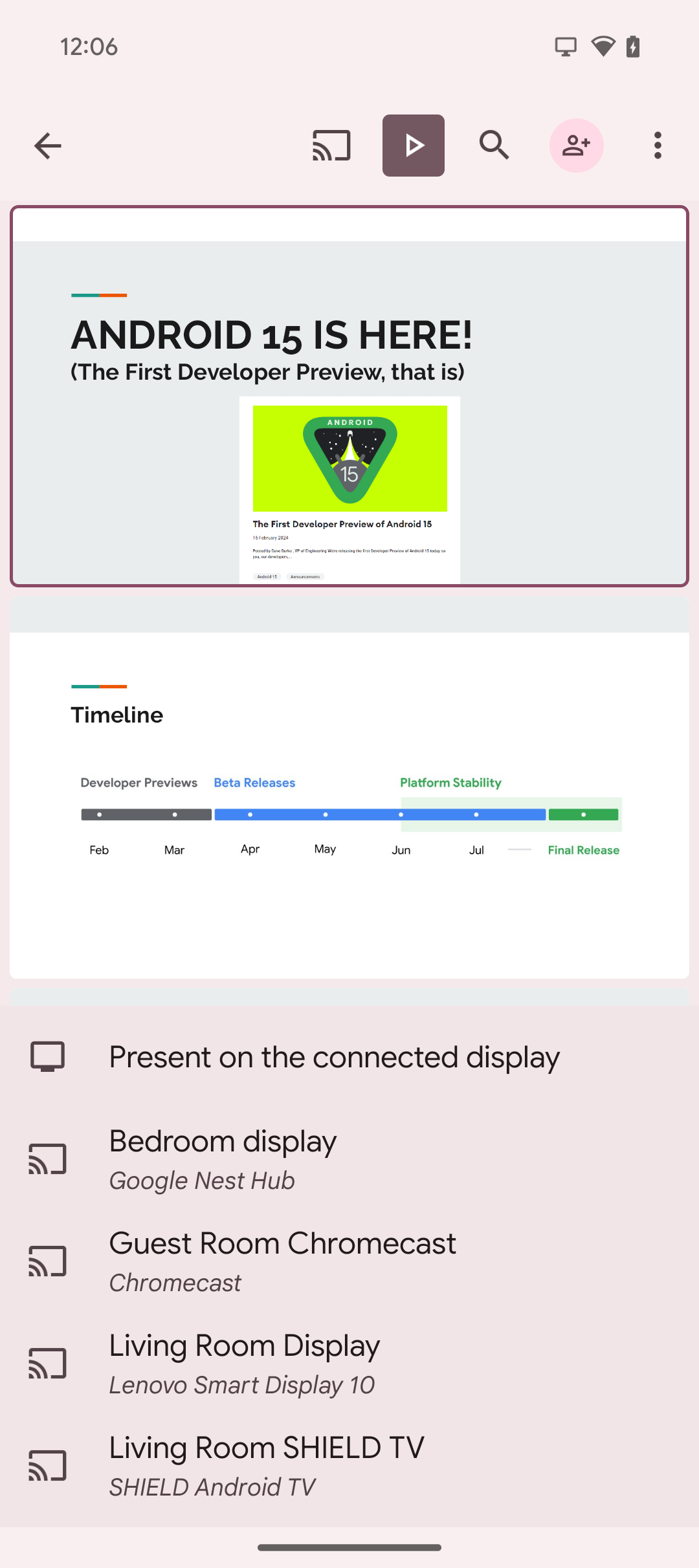
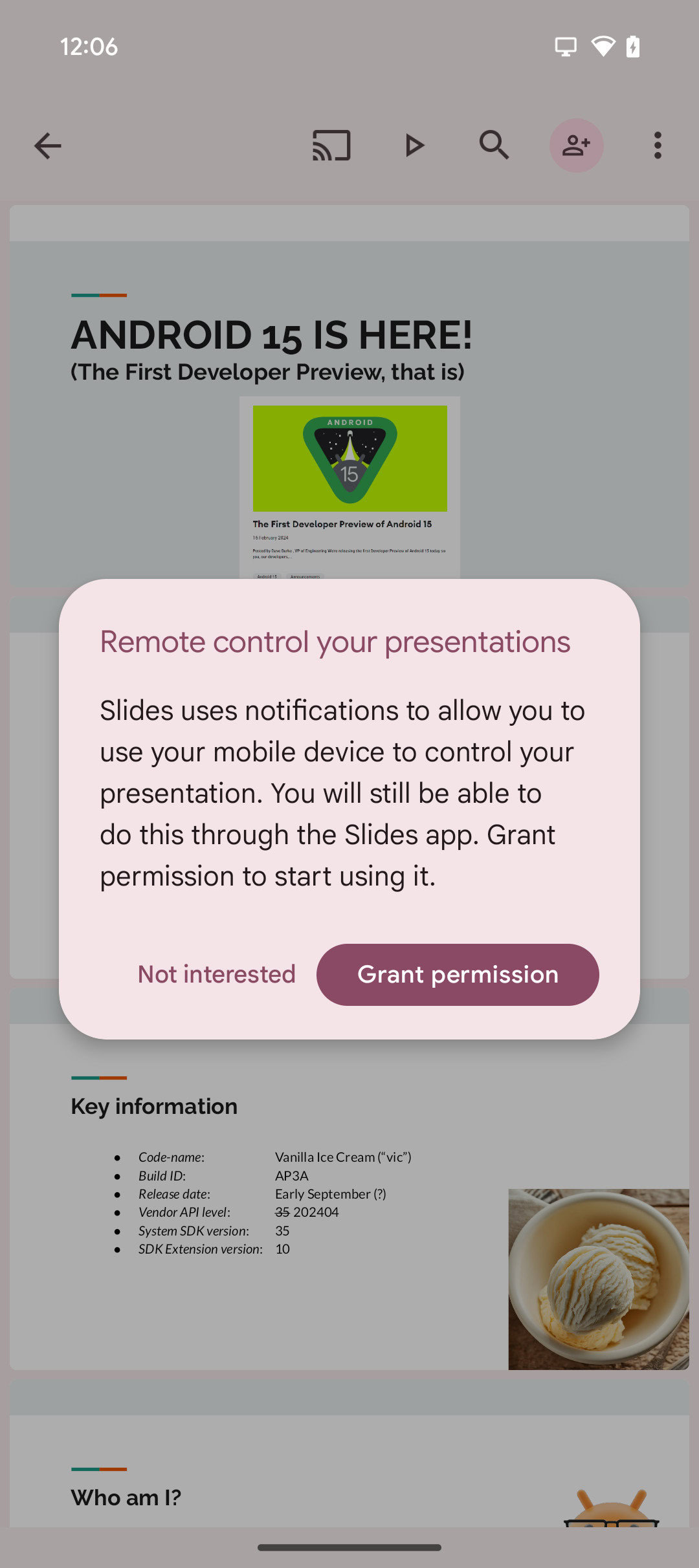
Чтобы активировать эту функцию, вы можете нажать кнопку «Cast/Present» на панели инструментов, а затем выбрать «Present on Connected Display». Проще говоря, просто нажмите кнопку «Трансляция/презентация», а затем выберите вариант презентации на связанном экране.
2. Использование обоих экранов для игры в игры Nintendo DS с помощью DraStic

Сама консоль немного сложна для эмуляции популярных игр Nintendo DS из-за двух экранов. Когда вы подключаете свой телефон к дисплею большего размера, важно правильно расположить и настроить размер верхнего и нижнего экранов DS, чтобы игры выглядели естественно и приятно для глаз. Большинство эмуляторов Android для Nintendo DS предлагают несколько вариантов изменения размера и макета экрана, но DraStic выделяется умным решением.
С помощью DraStic вы можете разделить экран Nintendo DS, разместив одну половину на экране вашего мобильного устройства, а другую половину — на внешнем дисплее. Чтобы настроить эту настройку, просто перейдите к настройкам приложения, затем «Настройки видео» и, наконец, выберите «Режим внешнего дисплея».
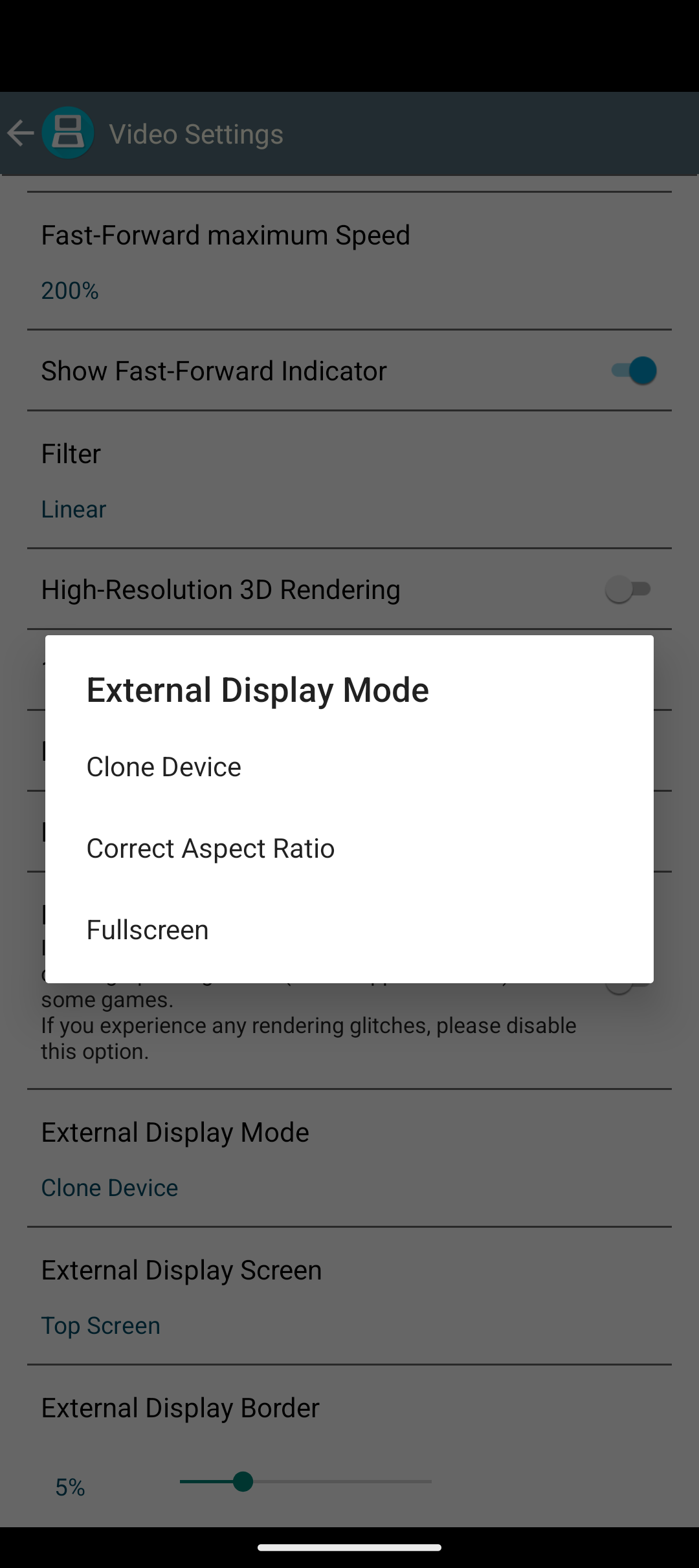
3. Получите чистый видоискатель камеры с Filmic Pro

Если вы действительно увлечены фотографией или видеосъемкой, вполне вероятно, что в конечном итоге вы будете использовать приложение для камеры профессионального уровня. Несмотря на то, что для устройств Android существует множество отличных приложений для камер, приложение Filmic Pro выделяется одной уникальной функцией, улучшающей мобильную фотографию: выходом HDMI. Когда эта функция активирована, Filmic Pro отображает элементы управления камерой на вашем телефоне и отображает четкое изображение в видоискателе на внешнем дисплее. Эта настройка позволяет вам сосредоточиться на том, что вы снимаете, сохраняя при этом возможность корректировать настройки при необходимости.

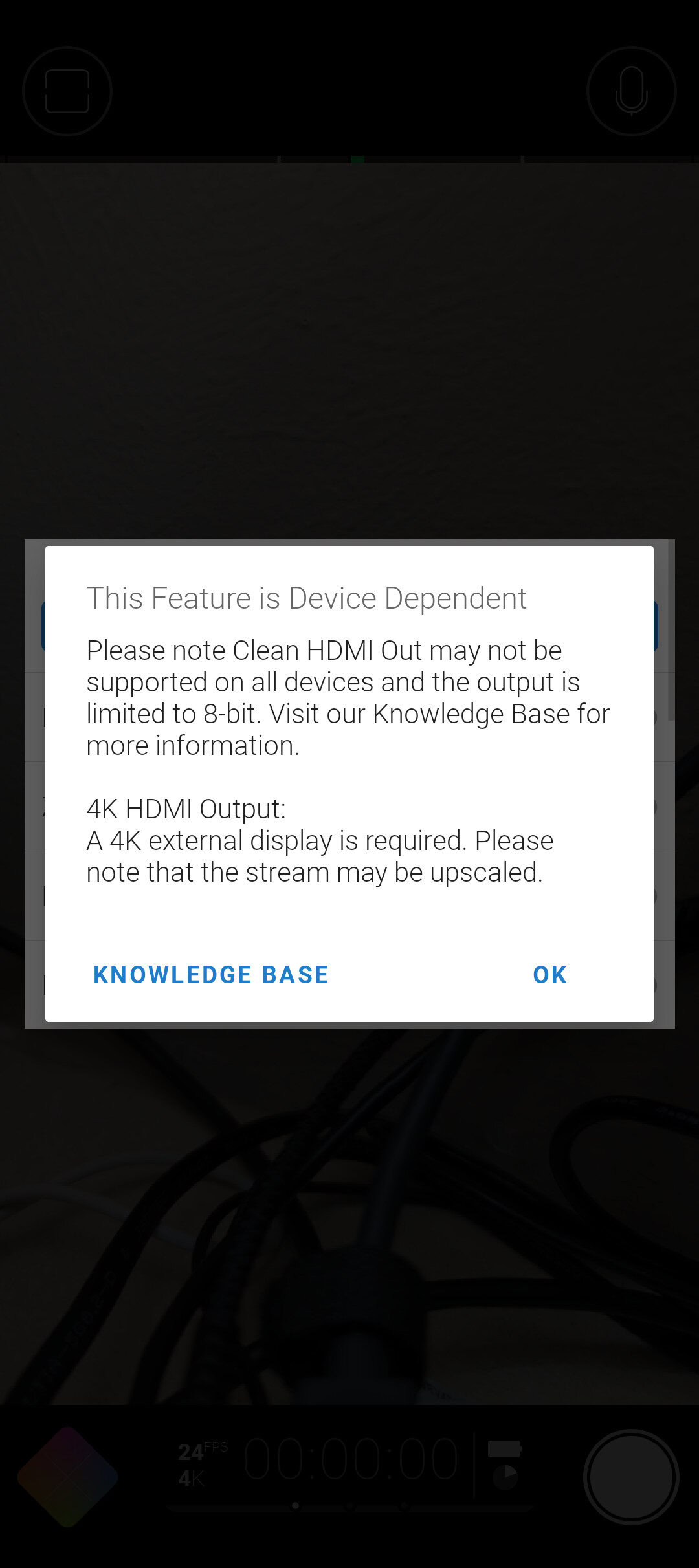
Смотрите также
- Лучшие телефоны Android для студентов 2024 года
- 10 лучших чехлов, которые обязательно нужно иметь для вашего нового Samsung Galaxy S25 Ultra!
- Первые 13 вещей, которые нужно сделать с OnePlus 13
- Первые 11 вещей, которые нужно сделать с Samsung Galaxy Watch Ultra
- 20 лучших рождественских ЛГБТ-фильмов всех времен
- Обзор Fiio JT1: эти наушники начального уровня — фантастическая цена
- Samsung HW-Q990D против LG S95TR: какой пакет звуковой панели Dolby Atmos лучше?
- Какой цвет Samsung Galaxy S25 Ultra выбрать?
- Кайли Дженнер встречает 2026 год в смелом золотом металлическом бикини, которое едва сдерживает её формы.
- 30 лучших фильмов об обмене парой и женой, которые вам нужно посмотреть
2024-09-23 14:17